
최근 카카오톡 업데이트에서는 메시지 삭제와 수정 기능이 강화되면서, 보낸 지 24시간 이내라면 메시지를 삭제하거나 수정할 수 있게 되었어요. 하지만 그만큼 잘못된 조작으로 대화 내용, 이미지, 영상이 함께 삭제되는 사례도 많아졌습니다. 카카오톡은 내부적으로 일정 기간 동안 파일 데이터를 임시 보관해두기 때문에, 복구 전문 도구를 사용하면 여전히 복원 가능성이 있습니다.
이 글에서는 카카오톡 업데이트로 바뀐 메시지 삭제 기능과 카카오톡 만료된 파일 복구 방법 및 카카오톡 삭제된 메시지 보는 법까지 정리해드릴게요.
이 글의 내용
파트 1. 카카오톡 업데이트로 바뀐 메시지 삭제 기능
이전에는 메시지를 잘못 보내면 단순히 삭제하기만 가능했지만, 카카오톡 업데이트를 하면서 이제는 24시간 이내라면 삭제와 수정까지 자유롭게 할 수 있는 체계적인 기능으로 바뀌었습니다.
📍 삭제 방법:
- 삭제할 메시지를 길게 누릅니다.
- “삭제” → “모두에게서 삭제”를 선택하세요.
- 삭제 후에는 “메시지가 삭제되었습니다.”라는 문구로 대체됩니다.
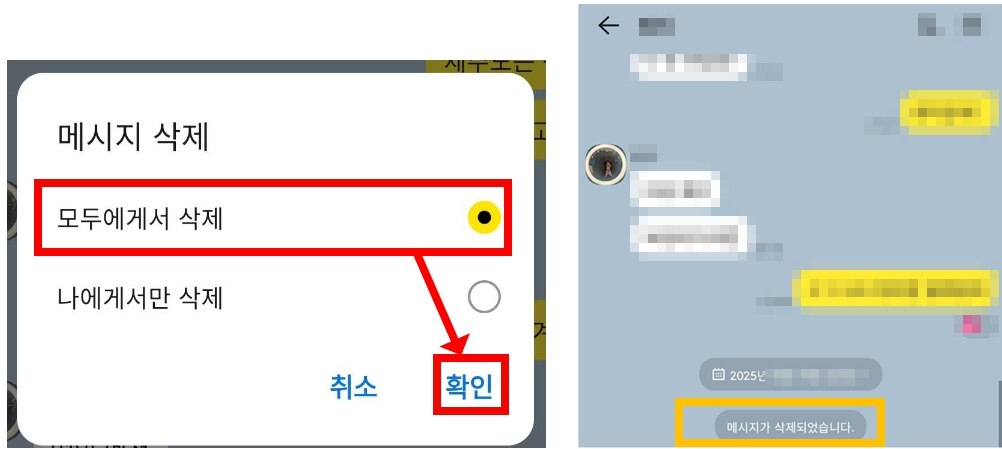
💡 TIP: 상대방이 메시지를 읽은 후에도 삭제할 수 있지만, 읽은 사실은 그대로 남고 ‘삭제됨’ 표시만 보이니 신중히 사용하는 게 좋아요.
[보너스] 메시지 수정 기능 신설 (오타 교정 가능)
이번 업데이트의 또 다른 핵심은 바로 메시지 수정 기능이에요. 보낸 메시지를 길게 눌러 “수정”을 누르면 내용을 다시 편집할 수 있고, 수정된 메시지에는 ‘(수정됨)’ 표시가 자동으로 붙습니다.

파트 2. 카카오톡 삭제된 메시지 & 만료된 파일 복구
상대방이 카카오톡을 삭제하면 그 내용이 대체 무엇이었는지 궁금하죠. 또는 대화방 안에서 “파일이 만료되어 열 수 없습니다.”라는 문구를 본 적도 있을 겁니다. 카카오톡 삭제된 메시지는 서버에서 즉시 제거되기 때문에 기본적으로 앱 내에서 다시 확인할 수 없는데요.
하지만 일부 데이터는 기기 내부나 백업 파일, 복구 툴을 통해 복원 가능합니다.
방법 1. 카카오톡 백업 기능에서 복원하기
카카오톡은 주기적으로 대화 내용을 백업할 수 있습니다. 평소에 카카오톡 백업만 활성화되어 있었다면, 삭제된 메시지도 복구할 가능성이 높습니다.
카카오톡 업데이트 파일 복구 방법:
- 카카오톡 실행 → [설정 ⚙️] → [채팅] → [대화 백업]
- 새로운 기기에서 카카오톡 실행 후 “복원하기” 선택
- 백업 시점까지의 메시지가 다시 불러와집니다.
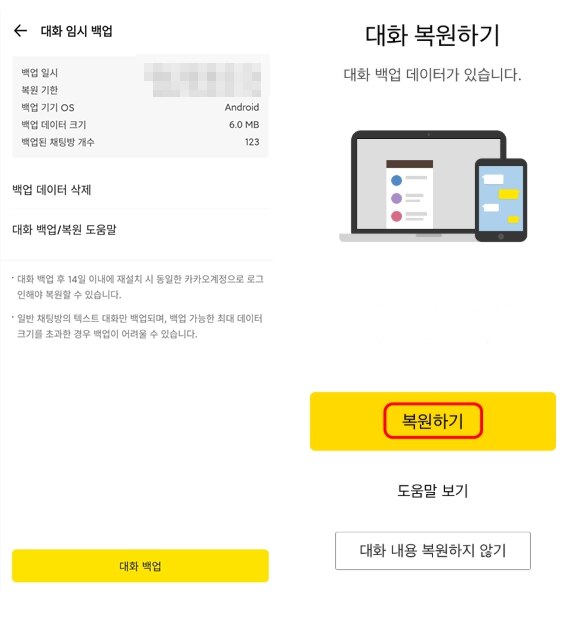
방법 2. 톡서랍 플러스 이용하기
카카오톡 공식 클라우드 서비스인 톡서랍 플러스를 이용하면 삭제된 파일, 이미지, 문서뿐 아니라 대화 내용 일부도 복원할 수 있습니다. 이 방법은 톡서랍 서비스를 구매해야만 사용할 수 있습니다.
톡서랍으로 카카오톡 삭제된 메시지 보는 법
- 새 기기에서 카카오톡 기존 계정으로 로그인
- 톡서랍에서 ‘대화내용’ 복원하기 누르기
- 삭제된 메시지나 파일이 백업되어 있다면 다운로드
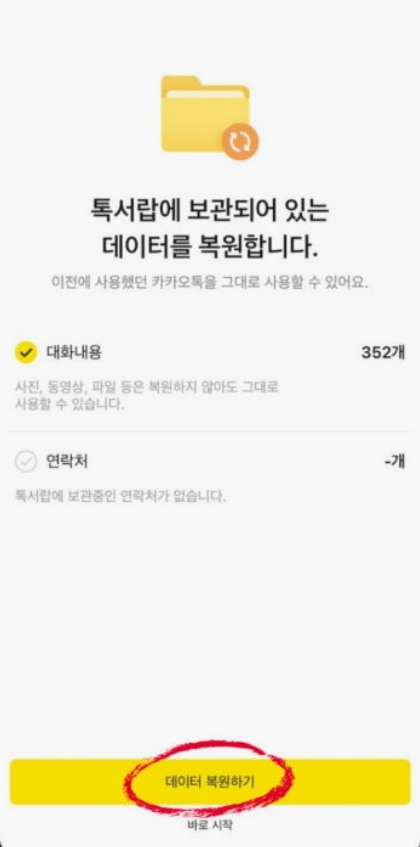
방법 3. Google Drive / iCloud 백업에서 복구
스마트폰이 클라우드 백업과 연동되어 있다면, 삭제된 메시지 이전의 데이터를 불러올 수 있습니다. 삭제된 대화는 불러올 수 없지만 카카오톡 만료된 파일 복구 방법으로도 사용하실 수 있습니다. 하지만 클라우드 복원 시 기존 데이터가 덮어쓰기되므로 복원 전 백업을 새로 생성해두세요.
카카오톡 만료된 파일 복구 방법:
- Android: Google Drive → 백업 → KakaoTalk 선택 → 복원
- iPhone: iCloud → 설정 → “최근 백업에서 복원” 선택
파트 3. 카카오톡 만료된 파일 복구, Recoverit으로 한 번에
Wondershare Recoverit은 전 세계 1억 명 이상이 사용하는 AI 기반 데이터 복구 프로그램으로, 휴지통 영구 삭제와 포맷 시스템 오류로 손실된 사진, 영상, 문서, 채팅 데이터를 클릭 몇 번으로 되살릴 수 있는 전문 복구 솔루션입니다.
카카오톡은 파일 보관 기한이 지나면 서버에서 데이터를 자동 삭제하지만, 기기 내부에는 임시 캐시나 미디어 조각 데이터가 남습니다. 따라서 리커버릿은 이 숨겨진 데이터를 AI로 스캔해 “만료된 파일도 다시 살릴 수 있는 복구율 98%”를 실현합니다.
안드로이드에서 카카오톡 만료된 파일 복구 가이드
USB 케이블로 스마트폰을 PC에 연결하고, 안드로이드는 “파일 전송(MTP)” 모드로 설정합니다. SD 카드를 사용하는 경우에는 카드리더기로 직접 연결하는 게 더 안정적이에요.
1단계실행 → [하드 드라이브 복구] 선택 → 스마트폰 내부 저장소 또는 SD 카드 선택 후 스캔을 시작합니다.
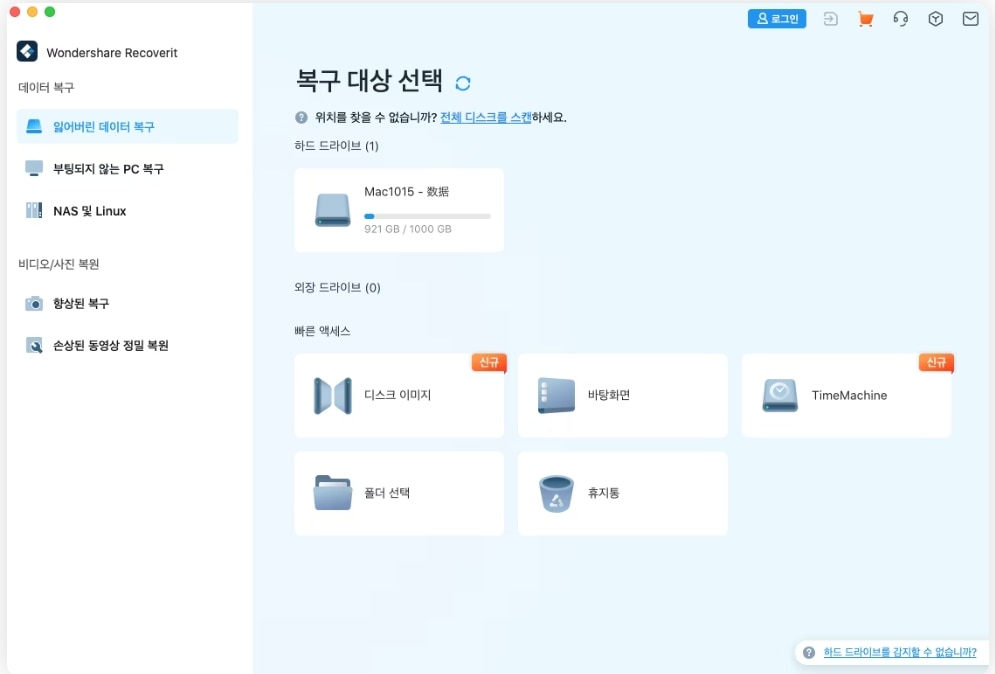
2단계Recoverit의 AI 딥스캔 기능이 JPG, MP4, PDF 등 삭제된 카카오톡 파일을 자동으로 탐색합니다. 딥스캔은 손상된 조각 파일까지 분석해 원본 구조를 복원합니다.
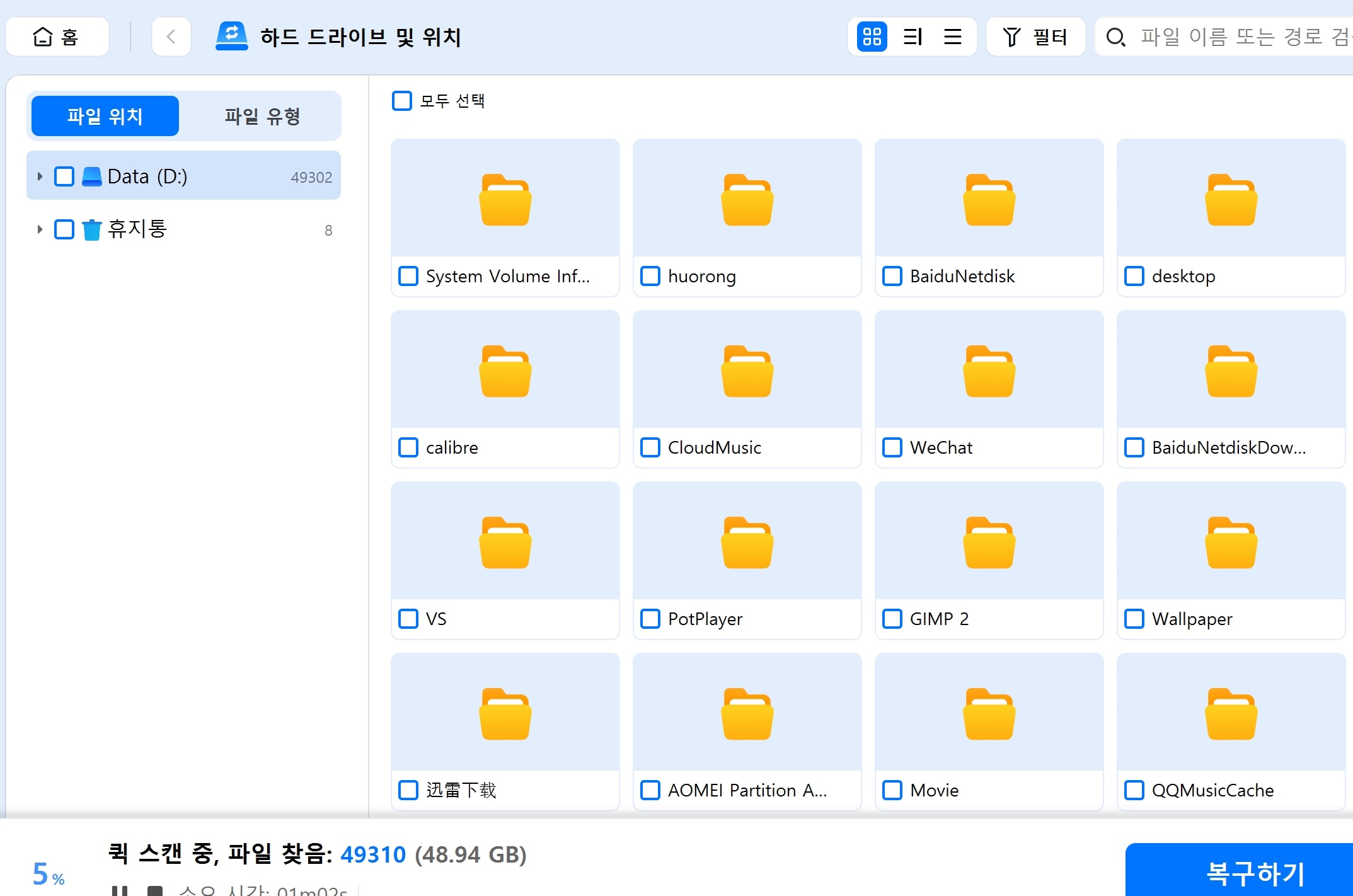
3단계복구된 사진이나 영상, 문서를 미리보기로 확인한 뒤, 필요한 항목만 선택해 다른 드라이브에 저장하세요.
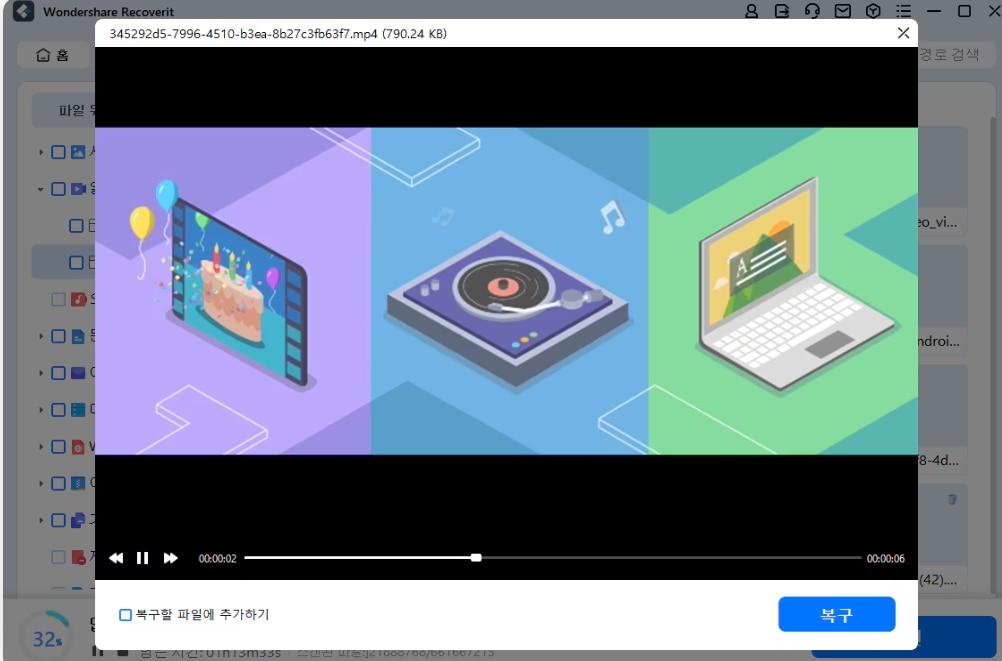
Tip:카카오톡 파일이 남아 있는 경로
- 📁 /Android/data/com.kakao.talk/contents/
- 📁 /DCIM/Camera/, /Pictures/KakaoTalk/
- 📁 /Download/, /KakaoTalk/Download/
📌함께 읽어보기: 카톡 백업 없이 100% 안전히 카톡 복구하기
마무리하며
카카오톡에서 메시지를 지우거나 파일이 만료되었다고 해도, 일부 정보는 백업, 캐시, 로그 파일, 또는 AI 복구 툴을 통해 되살릴 수 있습니다. 특히 Wondershare Recoverit은 삭제된 카카오톡 메시지, 사진, 영상 파일까지 정밀하게 스캔해 손상된 데이터 구조를 복원하는 데 탁월합니다.
앞으로는 대화 백업과 톡서랍 설정을 습관화하고, 예기치 못한 데이터 손실이 발생했을 때는 Recoverit으로 빠르게 복구를 시도하세요.
📌함께 읽어보기: 미리 안전하게 카카오톡 백업하는 방법
자주 묻는 질문
-
Q1. 카카오톡 대화 백업은 얼마나 자주 해야 하나요?
카카오톡 메세지 백업은 주 1회 이상 자동 백업을 권장합니다. iCloud 또는 Google Drive 연동 시 일정 주기로 자동 백업이 가능합니다. -
Q2. 복구 프로그램을 사용하면 내 데이터가 외부로 유출될 위험이 있나요?
Wondershare Recoverit은 로컬 환경에서만 작동하며, 인터넷 전송 없이 기기 내부 데이터를 복원하므로 안전합니다. -
Q3. 카카오톡에서 삭제된 메시지 복구는 공식적으로 지원하나요?
카카오톡 앱 내에서는 삭제된 메시지 복구 기능을 제공하지 않습니다. 다만, 대화 백업 파일 또는 톡서랍 플러스를 통해 복원할 수 있습니다.

 ChatGPT
ChatGPT
 Perplexity
Perplexity
 Google AI Mode
Google AI Mode
 Grok
Grok























